Como alterar o número padrão de folhas com as quais o novo lançamento do Excel
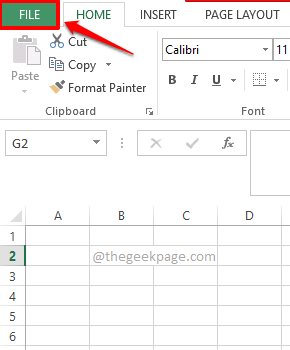
- 3226
- 785
- Leroy Lebsack
Por padrão, sempre que você lançar o Excel, ele abre com um número específico de folhas em branco com base na versão do Excel que você está usando. Para a versão de 2013, se você lançar o Excel, obterá apenas 1 folha em branco por padrão. Mas se você é alguém que precisa de um conjunto específico de folhas sempre, para fazer seu trabalho, seria muito conveniente para você se o seu Excel lançar novas pastas de trabalho com o número necessário de folhas em branco; Diga 5 folhas, toda vez que você lança uma nova pasta de trabalho.
Este artigo trata de alterar o número padrão de folhas em branco com as quais uma nova pasta de trabalho do Excel é lançada. Continue lendo, para saber como você pode dominar rapidamente este incrível hack do Excel. Espero que você goste de ler!
Passo 1: Inicie o Microsoft Excel e atinge o ARQUIVO guia na fita superior.
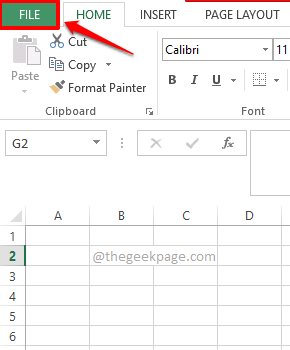
Passo 2: Agora no esquerda painel do ARQUIVO opções, clique no Opções aba.
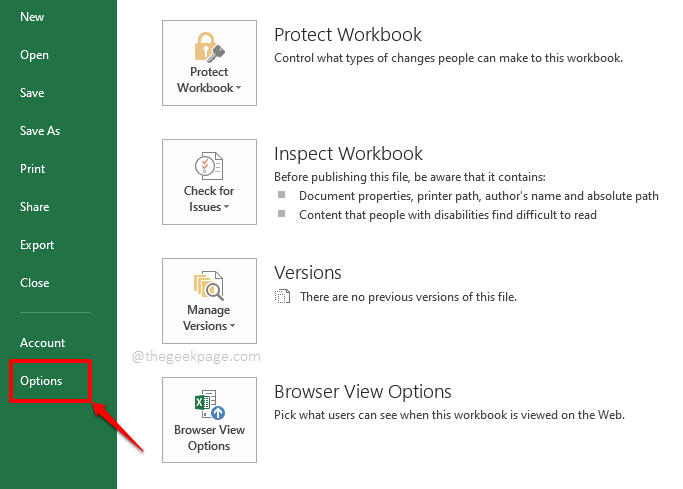
etapa 3: No Opções do Excel Janela, clique no Em geral guia no esquerda painel primeiro.
Agora no certo painel de janela, localize a seção nomeada Ao criar novas pastas de trabalho.
Agora, sob esta seção, haverá um campo chamado Inclua tantas folhas. Você pode atribuir um número a este campo usando o ACIMA e ABAIXO setas associadas a ele, ou você pode imediatamente tipo em um número. É esse número que determina com quantas folhas sua pasta de trabalho padrão do Excel será aberta toda vez que você lançar o Excel.
Acerte o OK botão na parte inferior para prosseguir.
Observação: Você pode ter até 255 lençóis em branco quando você abre o Excel. O mínimo o número que precisa ser dado é 1.
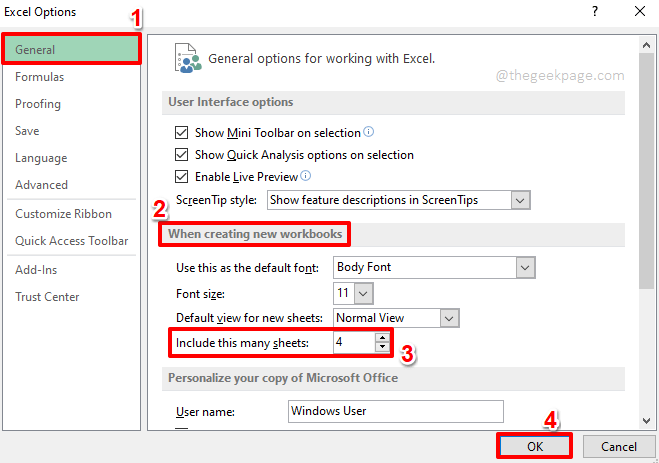
Passo 4: É isso. Vamos testar se isso está funcionando agora. Para isso, acerte o ARQUIVO guia da fita superior mais uma vez.
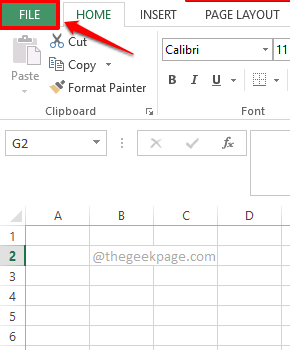
Etapa 5: No esquerda painel de janela, clique no Novo opção, e no certo painel, clique em Pasta de trabalho em branco.
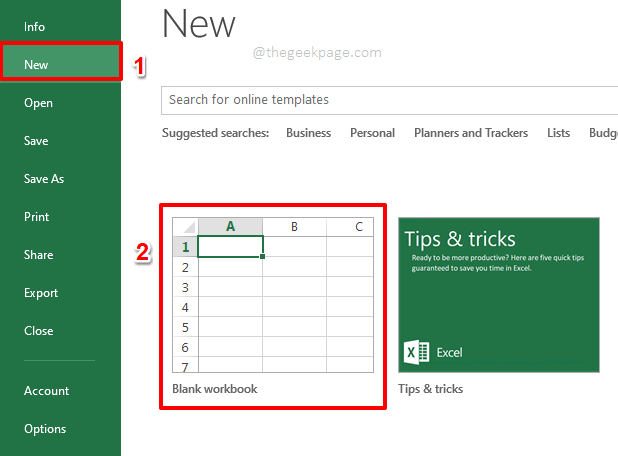
Etapa 6: Quando a pasta de trabalho em branco se abre, você pode ver que existem tantas folhas novas quanto você especificou, em oposição às configurações padrão de 1 folha. Aproveitar!
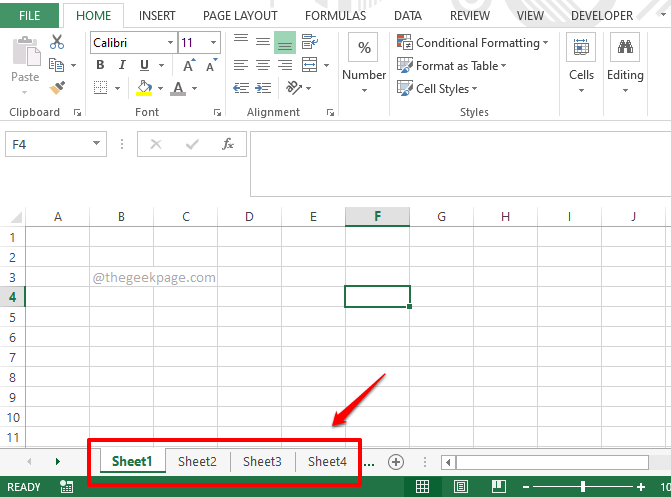
Faça um comentário na seção de comentários, se você estiver enfrentando alguma dificuldade, estamos sempre um comentário.
Espero que você tenha achado o artigo útil. Fique atento!
- « Como personalizar a barra de ferramentas de acesso rápido em qualquer produto do MS Office
- Como ativar ou desativar a caixa de diálogo Imprimir do sistema na Microsoft Edge »

